交易平台是一种重要的工具,因为投资者依靠它们进入他们想要交易的市场。通常,可以执行的订单类型和交易策略取决于交易平台的功能和能力。
此外,由于市场瞬息万变,交易平台应提供可靠的高速连接和实时数据,以协助交易者快速做出决策,避免错失机会。
这些只是选择适合您需求的交易平台至关重要的一些原因。在外汇交易者中,最著名的可能是 MetaTrader 4 (MT4)。
奇怪的是,MT4 并不是最先进的交易平台——这一荣誉属于 MetaTrader 5 (MT5),它由 MT4 的开发人员在几年后发布。既然交易者总是在寻求市场优势,那么他们难道不会更愿意使用提供更多功能的 MT5 吗?
但事实并非如此,事实上,有证据表明 MT4 仍然是外汇投资者的首选平台。请继续阅读,我们将探索该平台的工作原理及其功能。我们还将介绍如何在 MT4 上导航和交易。
什么是 MetaTrader 4(MT4)? [1]
MetaTrader 4 (MT4)是由 MetaQuotes Ltd. 开发的市场交易平台。自 2005 年发布以来,该平台在市场交易者中越来越受欢迎,尤其是那些主要从事外汇交易的交易者。
如今,近 20 年过去了,MT4 仍然是货币市场投资者的首选,许多人称赞它的易用性、工具种类繁多和实用功能。
值得注意的是,尽管几年后发布了MT5 (一个更先进的交易平台,可满足更多样化的资产和投资者的需求),但 MT4 仍然是外汇交易者中最受欢迎的选择。在 2019 年第三季度,超过 90% 的外汇交易量是由 MT4 产生的,尽管这一主导地位在 2021 年第四季度下降到 74.9%。尽管如此,可以想象,MT4 仍然是当今许多外汇交易者的首选 [2]。
使用 MetaTrader 4 的优势
MT4 似乎在形式和功能之间取得了正确的平衡,这显然得到了许多外汇交易者的赞赏。简而言之,MT4 提供了外汇交易者在货币市场交易所需的一切,没有多余的功能或特性。
简单的界面适合初学者和专业人士
如果您是 MT4 新手,您可能会对它的外观感到惊讶。它不是最时尚的,也不是最现代的。事实上,用户界面看起来就像是直接来自 90 年代!
尽管 MT4 外观有些过时,但它仍然因为易用性而受到初学者和经验丰富的投资者的喜爱,交易者可以轻松传输实时数据、查看图表以及进行交易和管理交易。
此外,MT4 还采用高度可定制的界面设计,这无疑增加了它的吸引力和实用性。
多种订单类型涵盖不同的外汇策略 [3]
MT4 提供多种订单类型,方便实施一系列外汇交易策略,充分满足大多数外汇交易者的需求。
总的来说,该平台支持三种执行模式,两种市价单,四种挂单,两种止损单和一种追踪止损单。订单可以通过多种方式设置:通过市场观察、一键交易或使用热键。
尽管与较新的 MT5 相比,MT4 提供的订单选择范围较窄,但从大量选择坚持使用旧交易平台的交易者来看,它仍然足以满足外汇交易者的需求。
广泛的技术指标和图表工具 [4]
该交易平台凭借其技术指标和图表工具套件提供了强大的技术分析能力。
除了 30 个内置、最广泛使用的技术指标外,该平台还提供 2,000 多个免费自定义指标以及 700 个付费指标。这使交易者能够利用经过其他专业人士磨练和测试的技术指标来获得潜在的增强结果。
此外,投资者可以使用 24 种分析对象:线条、通道、江恩和斐波那契工具、形状和箭头来预测未来市场价格动态。为了获得更大的灵活性,可以手动将对象应用于图表和指标窗口。
最后,为了促进交易策略和时间范围的跨度,MT4 包括从 1 分钟到 1 个月的时间范围。
借助专家顾问和复制交易实现可靠的自动交易 [5]
MT4 旨在支持最新的算法交易趋势,包括将经过验证的交易策略编程到交易机器人中,使其能够充当专家顾问 (EA) 来监督您的交易。无需计算机编程背景即可从 EA 中受益,因为交易者可以从市场中选择交易机器人来实施到他们的账户中。
除了使用 EA 进行算法交易外,MT 4 还提供跟单交易,允许外汇交易者复制专业交易者的交易信号。只需订阅您想要的交易信号,您的账户就会自动进行交易。
警报和财经新闻
由于货币市场对宏观经济和地缘政治发展很敏感,外汇交易者必须及时了解经济新闻和重要事件。
为了帮助交易者实现这一目标,MT4 包含一个永久新闻源,其中汇总了来自世界各地的最重要的财经新闻。您可以收到感兴趣的市场的实时警报,确保您能够使用最新信息和更新进行交易。
为了更好地理解 MT4 和 MT5 之间的区别,请阅读我们的文章“ MT4 与 MT5 比较 – MetaTrader 4 和 5 之间的区别”以了解它们之间的具体特征和区别。
如何安装和设置 MetaTrader 4
您可以在 Vantage 的网站上下载 MetaTrader 4。有三种不同的桌面操作系统可供选择:Windows、MacOS 和 Linux。
按照以下步骤安装 MetaTrader 4。
- Vantage 上注册一个真实账户或模拟账户。
- 转到此页面并单击您要使用的操作系统。您的下载将开始。
- 单击下载的文件即可开始安装过程。
- 允许更改,同意许可协议并根据需要选择设置。
- 单击“下一步”并按照屏幕上的说明完成 MT4 的安装。
在 Vantage 上设置交易账户
如何开设真实账户
开设真实账户可让您实时交易市场。以下是您在 Vantage 上开设真实账户的方法。
- 在 Vantage 网站上,将鼠标悬停在右上角的“注册”上,然后单击“立即交易”。
- 按照屏幕上的说明注册您的真实账户。您还需要提交文件以供验证。
- 您的真实账户准备就绪后,我们将与您联系。
- 您的账户注资后,请登录 MT4 开始交易。
如何设置模拟账户
如果您希望在没有真实账户的情况下试用 MT4,您可以使用模拟账户。
- 在 Vantage 网站上,将鼠标悬停在右上角的“注册”上,然后单击“练习交易”。
- 按照屏幕上的提示注册一个模拟账户。
- 填写您的详细信息以获取您的用户名和密码。请务必妥善保管。
- 使用您新生成的凭证,您可以登录 MT4 来探索软件并开始测试交易。
WebTrader 上的 MetaTrader 4 界面概述
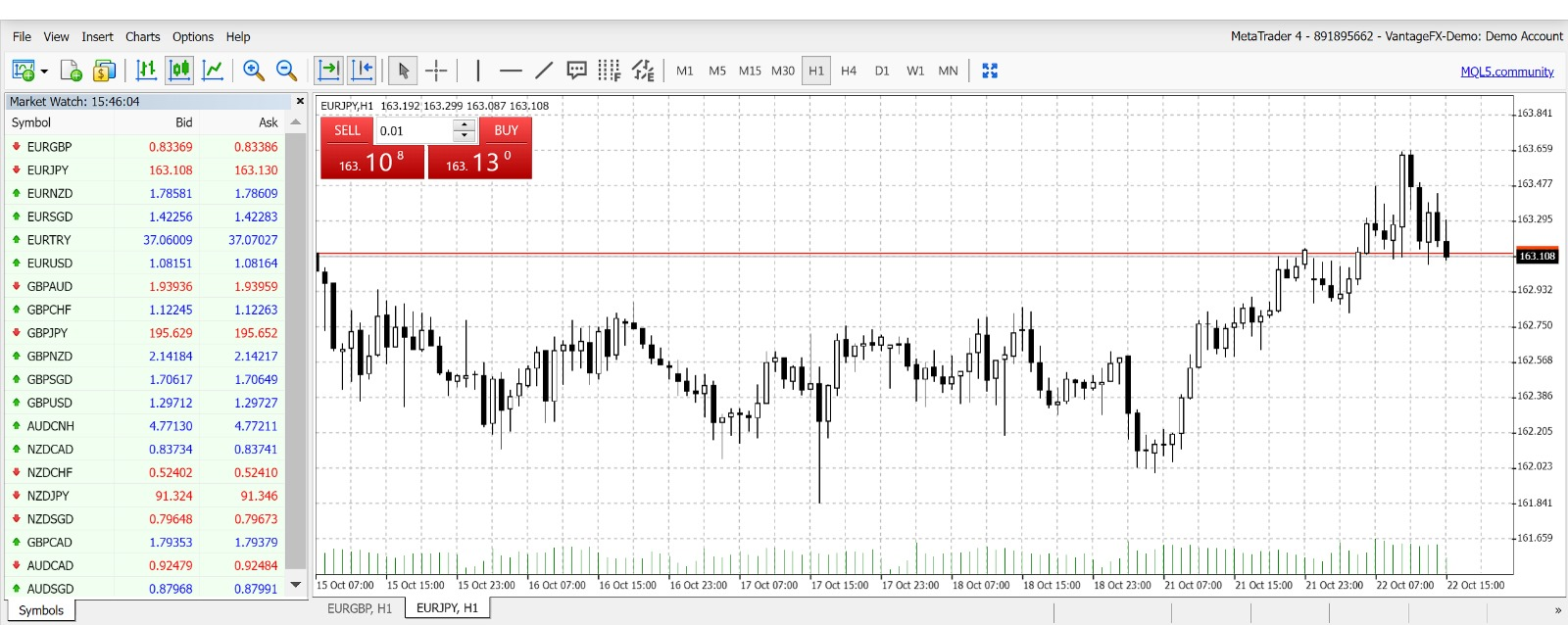
这是 MT4 的屏幕截图;请注意,我们使用的是网络浏览器版本,只要您有互联网连接,就可以在任何地方进行交易。
我们将逐一介绍界面的各个部分。首先,让我们放大顶部工具栏。
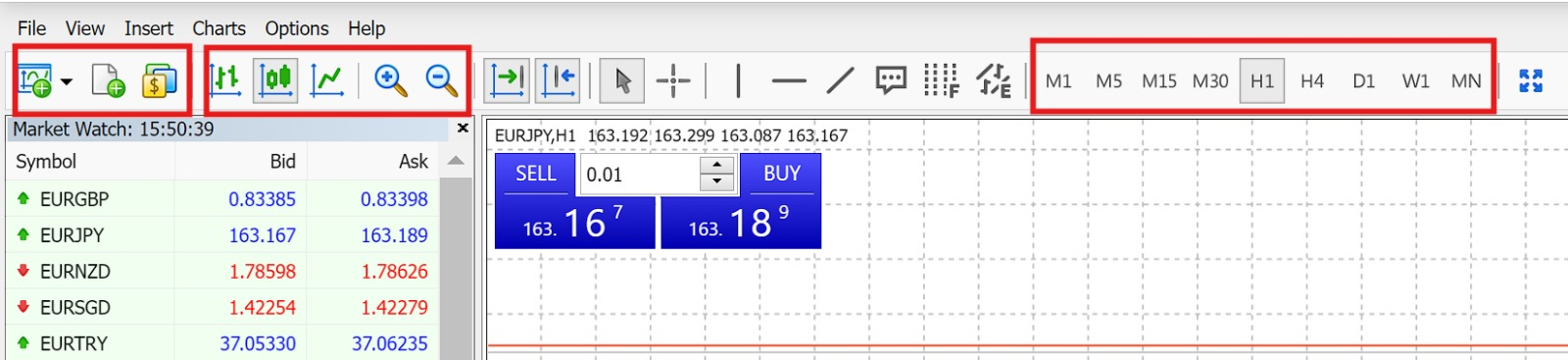
使用第一组符号(最左边的方块),您可以创建新图表、开始新订单或从外汇以外的更多市场中进行选择。(MT4 虽然主要专注于外汇,但也支持股票、商品和债券等交易。)我们稍后将更详细地介绍每个按钮。
在第二组图标中,您可以设置不同的图表类型(折线图、蜡烛图或条形图),还可以放大和缩小以更好地读取图表。
第三组图标可让您控制图表的时间范围。只需单击相应的按钮,价格图表就会发生变化以反映所选的时间范围。
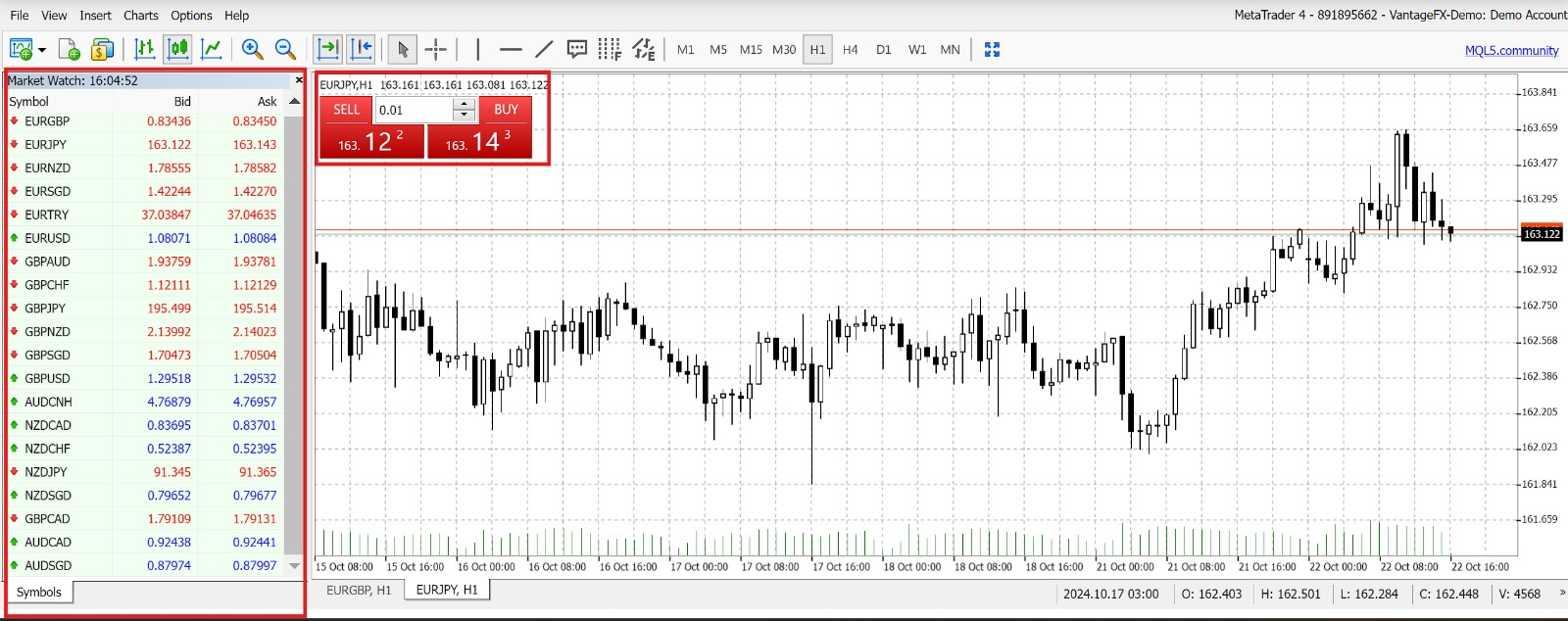
现在向下看,左侧红色区域是平台的市场观察,本质上是市场上主要外汇对的观察列表。您可以通过顶部工具栏中的“查看”来打开或关闭此面板。
您可以通过右键单击外汇对调出子菜单来自定义市场观察。然后,您可以从多种操作中进行选择,例如开始新订单、在新窗口中打开货币对或隐藏/显示货币对。
市场观察旁边较小的红色方块突出显示交易子菜单,其中实时显示货币对的价格。您可以使用此子菜单进行交易,但请输入您的交易手数并根据需要单击买入或卖出按钮。
在 MT 界面的主界面,我们可以看到当前选中的货币对的价格图表,这也是上面提到的交易子菜单中显示的相同货币对。
自定义 MT4 界面
MT4 最受欢迎的功能之一是其可定制性,这非常容易使用。最常见的自定义功能已位于顶部工具栏中,您可以将鼠标悬停在每个按钮上以获取工具提示,告诉您该按钮的作用。
大多数自定义项都归类到各个子菜单中,您可以通过工具栏上方的命令访问这些子菜单。只需单击每个命令即可访问子菜单及其各自的功能。
如果您需要指导,请点击“帮助”命令浏览您寻求的答案。您还可以参考几个在线视频以获得更深入的指导。
如何在 MT4 WebTrader 上进行交易
前面我们提到过,您可以使用交易子菜单对当前正在查看的外汇对进行快速交易。除了该选项之外,您还可以使用主工具栏进行交易。
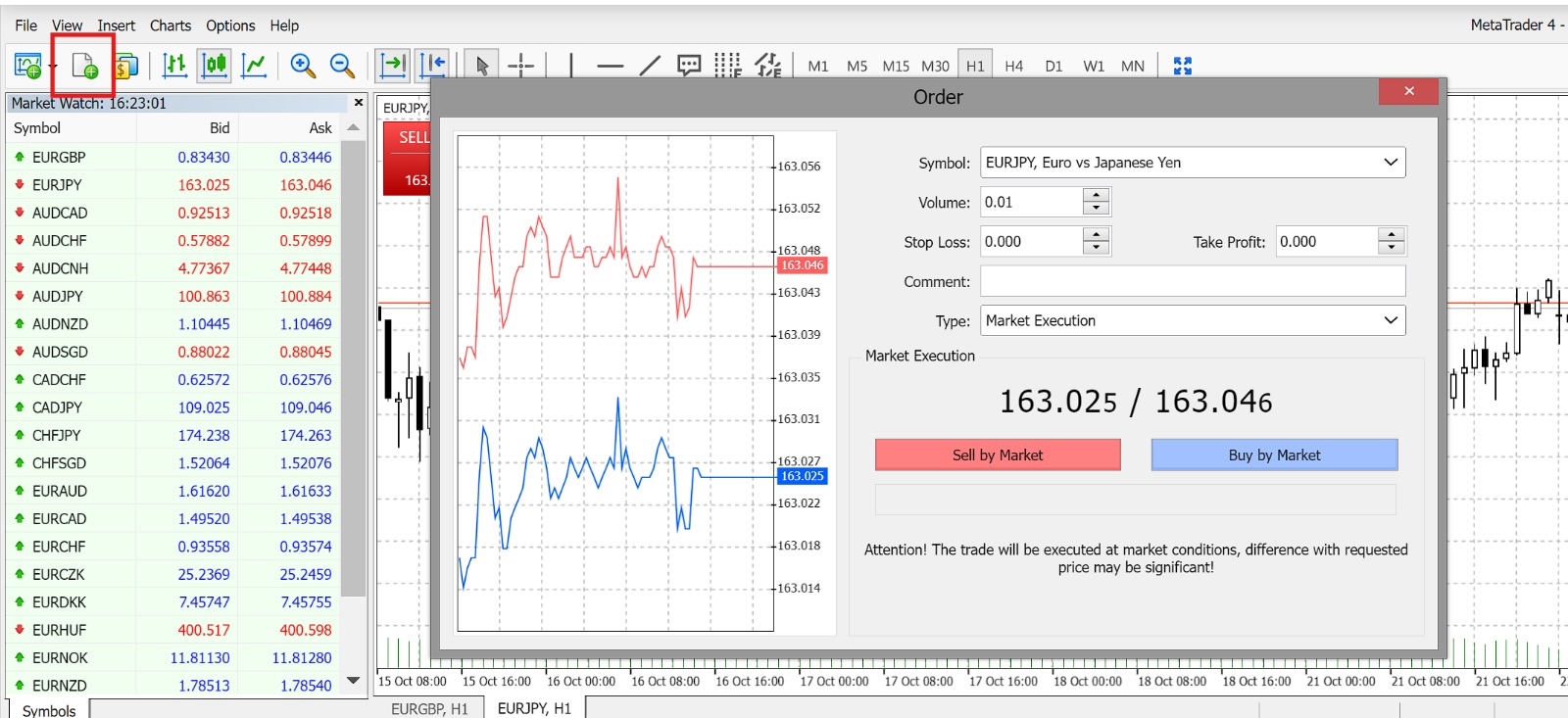
从市场报价中选择您想要交易的货币对,然后点击“新订单”图标(红色方块)。这将打开订单子菜单。
您可以在此处输入交易量,并设置止损和止盈水平。您还可以选择市价单(以当前市场价格立即执行订单)或挂单(等待所需的入场点)。
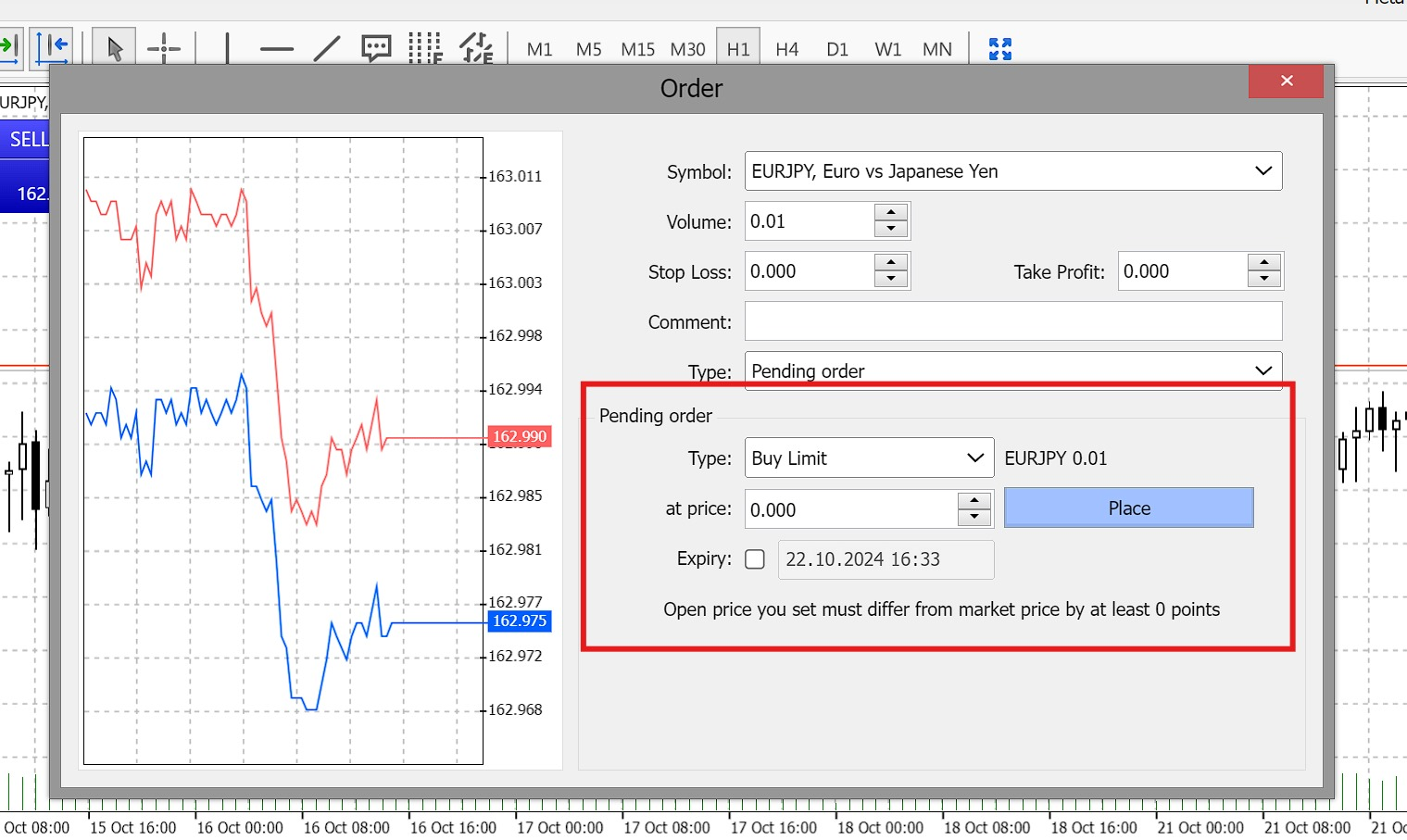
如上图所示,选择“挂单”将调出几个新选项,包括订单类型(限价买入、限价卖出、止损买入、止损卖出),以及一个供您设置交易执行价格的字段。您还可以为订单设置到期日。
完成后,点击“下单”按钮提交您的订单,当满足指定的参数时,订单将被执行。
如何在 MT4 WebTrader 中管理您的交易
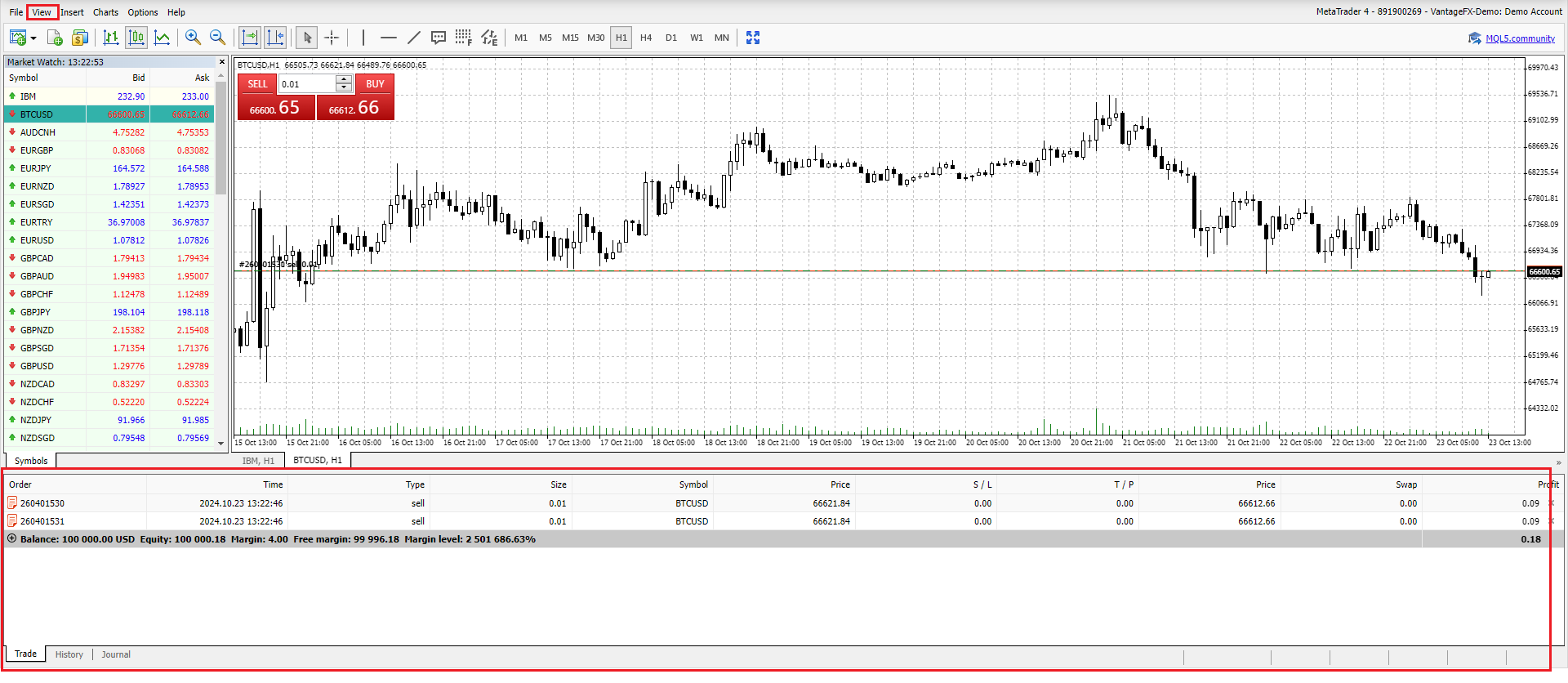
您可以修改或管理已输入但尚未执行的订单。要进行此操作,请点击顶部工具栏中的“查看”,然后点击“工具箱”。这将在屏幕底部打开工具箱面板。
在“交易”标签中,会列出您的待处理订单。您可以右键点击要更改的订单,然后选择“修改或删除”。
这将打开订单窗口,您可以在其中根据需要更改订单。
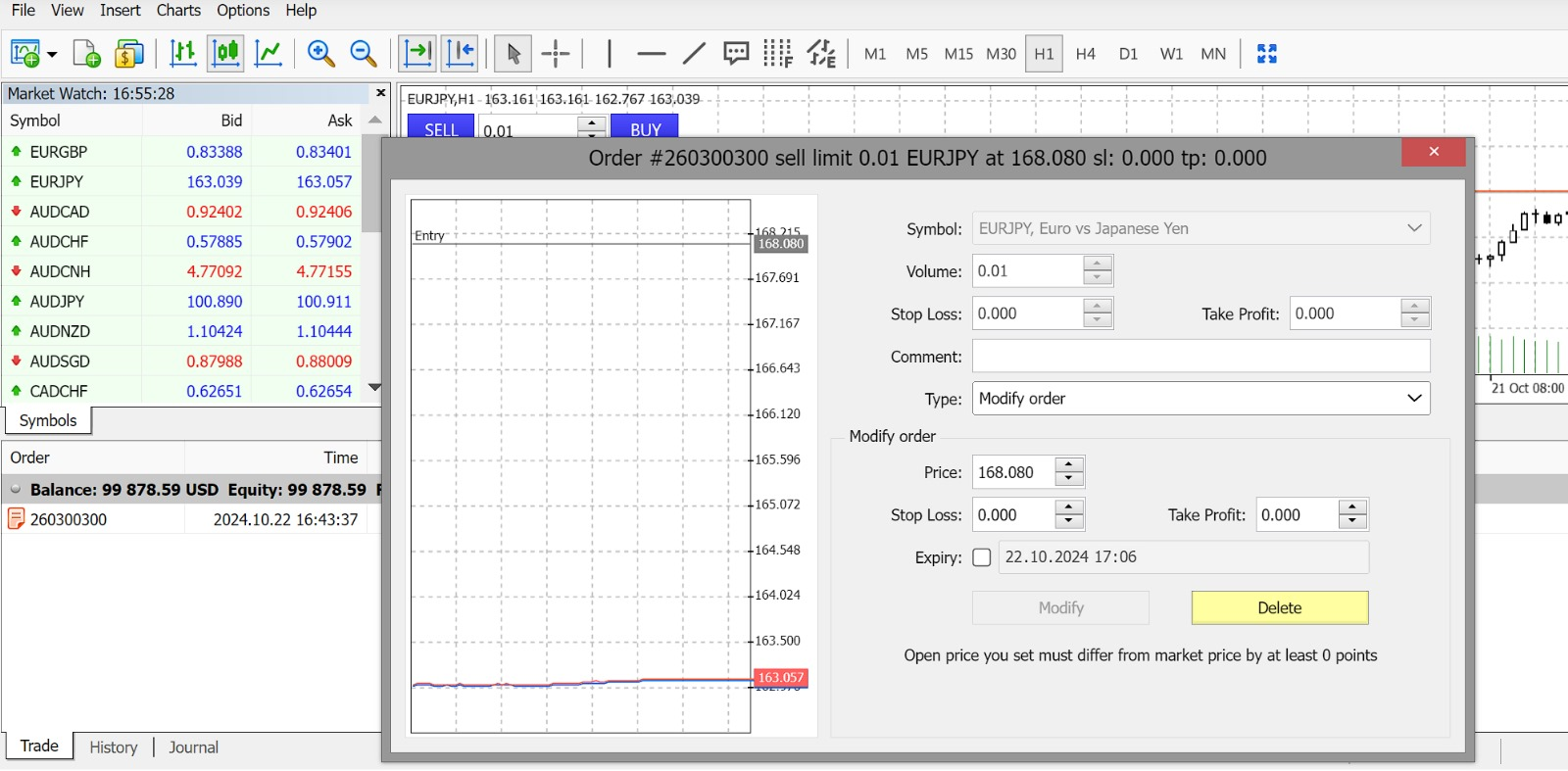
在 MT4 WebTrader 中使用图表和指标
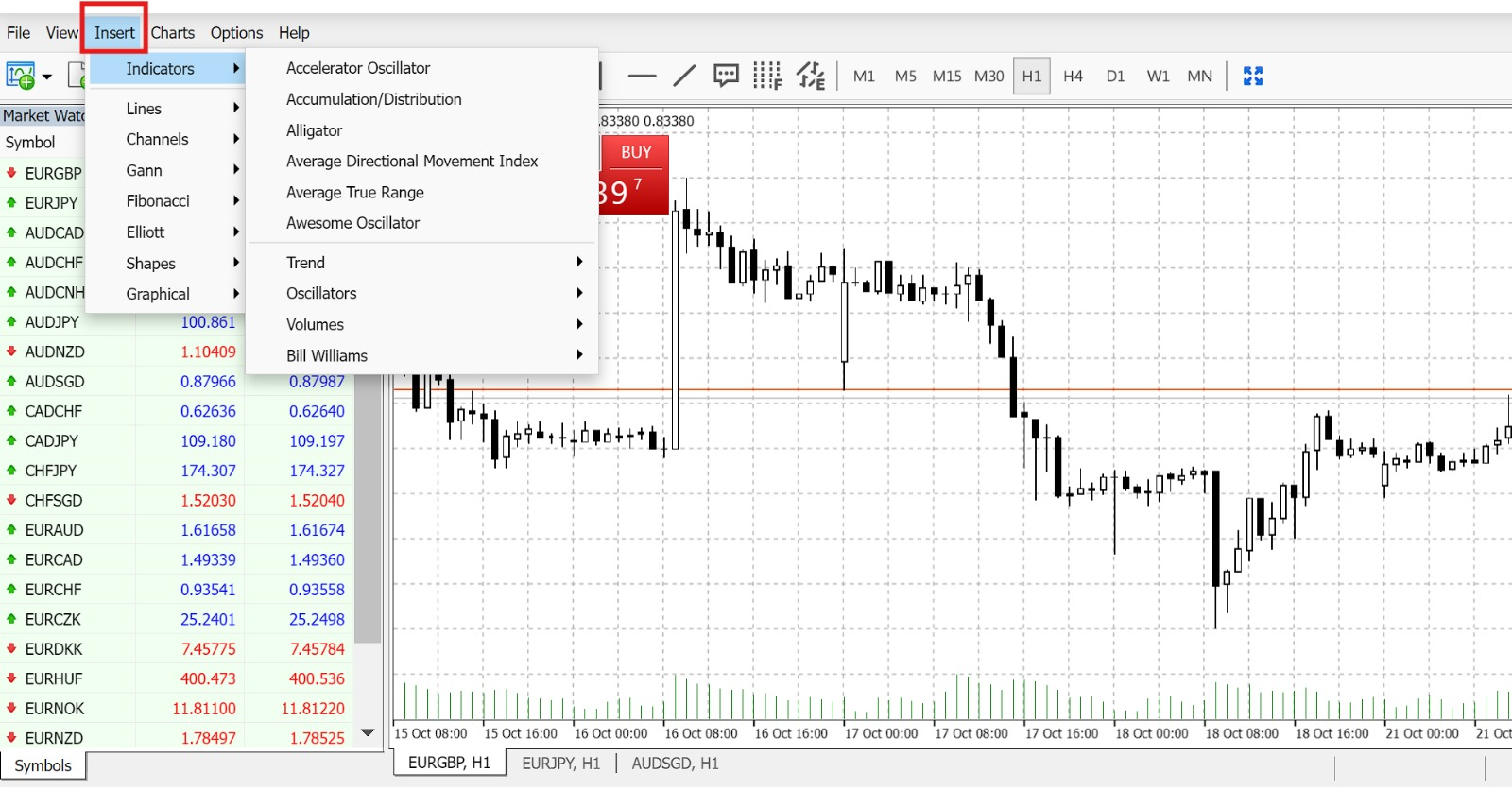
要将技术指标添加到价格图表中,请点击顶部工具栏中的“插入”,然后将鼠标悬停在“指标”上以显示您可以使用的技术指标。单击以选择所需的指标。
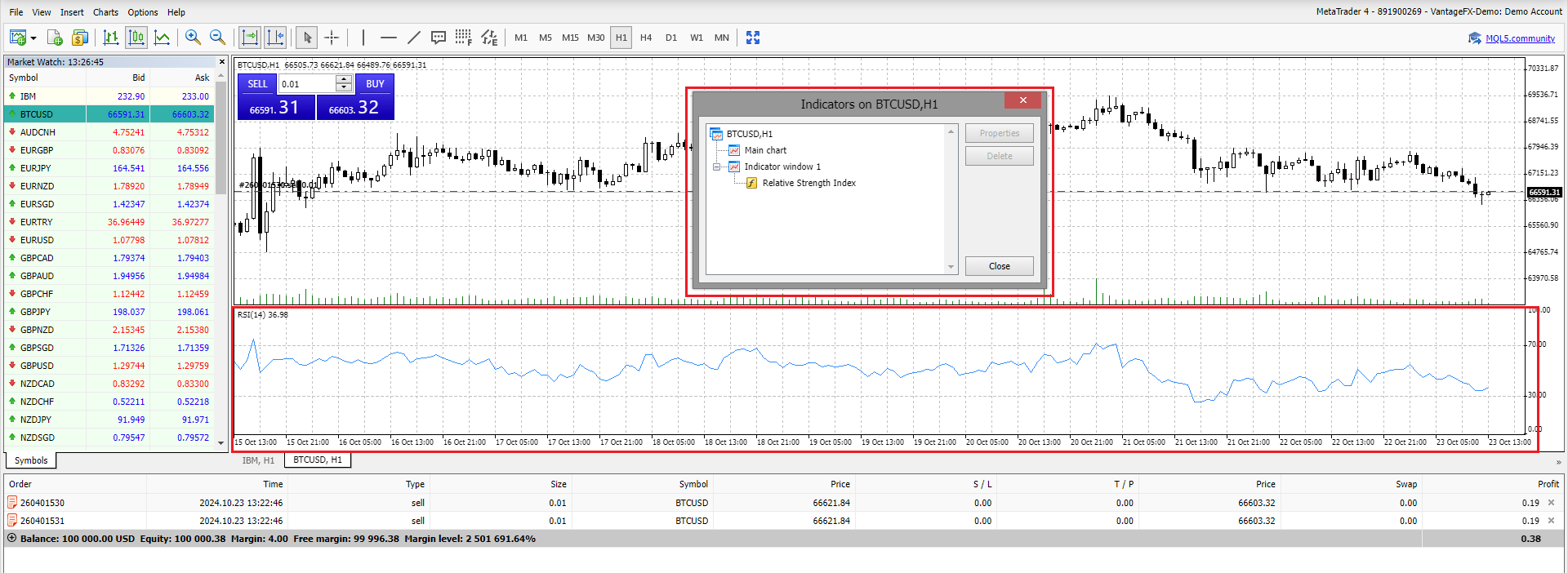
在这里,我们添加了相对强弱指数 (RSI),它作为单独的面板出现在屏幕底部。
要修改或删除指标,请转到“图表”,然后转到“指标列表”。这将调出上面显示的较小的灰色窗口,您可以选择要修改或删除的相关指标。
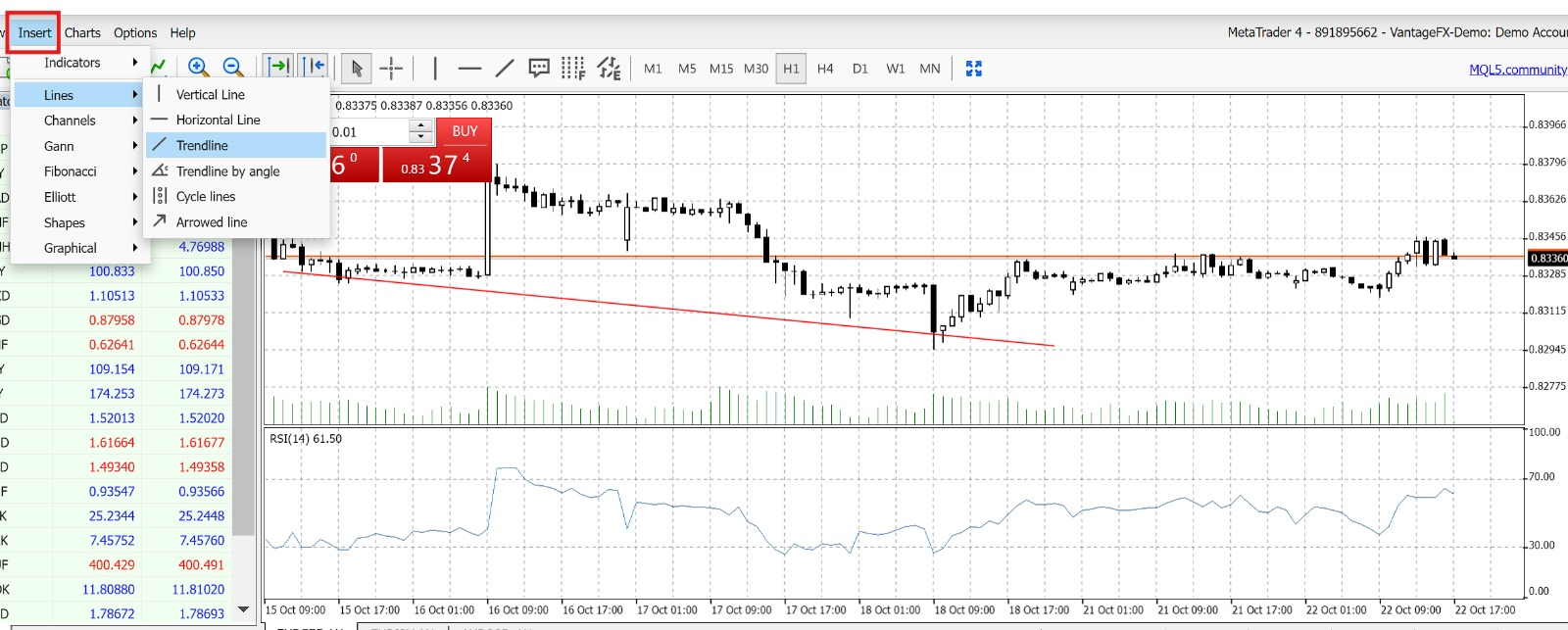
您可以对图表对象执行相同操作。在上面的屏幕截图中,我们添加了一条趋势线(红色向下倾斜的线)。这是通过选择顶部工具栏中的“插入”,然后选择“线条”和“趋势线”来完成的。
要删除此绘图,请转到“图表”、“对象”。选择“对象列表”可单独更改绘图,或选择“全部删除”可清除图表并重新开始。
使用专家顾问 (EA) 实现交易自动化
MT4 支持通过专家顾问 (EA) 进行自动交易,这些是帮助您制定交易的定制脚本。在某些情况下,这些脚本还可以代表您执行交易 – 这些通常被称为交易机器人。
在开始使用 EA 之前,您需要执行以下几个步骤:
- 前往MetaTrader4 市场搜索您想要的 EA。您可以选择免费或付费 EA,或者访问网站的“自由职业者”部分订购定制 EA。
- 下载您选择的 EA,并将文件保存在您容易找到的位置。如果您的 EA 是 .zip 文件,请务必先解压文件。
- 接下来,登录您的 MT4 桌面应用程序。然后使用顶部工具栏转到“文件”、“打开数据文件夹”。这将在 MT4 中打开一个文件夹窗口。
- 将您下载的 EA 复制并粘贴到 MT4 窗口中,然后重新启动您的 MT4 应用程序。
- 再次登录后,进入“查看”、“导航器”、“专家顾问”查看您刚刚下载的脚本。将其拖到右侧的价格图表上即可开始运行脚本。
- 如果您希望 EA 代表您进行交易,请务必单击顶部工具栏上的“自动交易”按钮。
结论
在介绍了 MT4 的主要功能及其工作原理后,希望本文能让您更有信心亲自试用该交易平台。虽然外汇交易很复杂,学习交易的来龙去脉需要时间,但您可以通过使用Vantage 模拟账户进行模拟交易练习来加快进度。
以低费用和低点差交易最受欢迎的外汇对,并享受 500 比 1 杠杆的资本效率。除了外汇之外,您还可以在多种热门资产类别(包括股票、商品、债券等)中拓展您的交易潜力。
立即体验屡获殊荣的经纪商的优势。立即注册并开始交易!
参考
- “The Best Forex Trading Platform – MetaTrader 4”. https://www.metatrader4.com/en/trading-platform. Accessed 24 October 2024.
- “MetaTrader 4 Or 5. Which One Is The King Of Forex Trading? – Finance Magnates”. https://www.financemagnates.com/forex/metatrader-4-or-5-which-one-is-the-king-of-forex-trading/. Accessed 24 October 2024.
- “Trading And Orders – MetaTrader 4”. https://www.metatrader4.com/en/trading-platform/orders. Accessed 24 October 2024.
- “Technical Analysis – MetaTrader 4”. https://www.metatrader4.com/en/trading-platform/technical-analysis. Accessed 24 October 2024.
- “Trading Signals – MetaTrader 4”. https://www.metatrader4.com/en/signals. Accessed 24 October 2024.



